Win7系统怎么更改ip地址?
时间:2024/5/21作者:未知来源:盾怪网教程人气:
- [摘要]我们都知道,设置静态IP地址可以避免IP地址冲突,在电脑少的情况下可以手动设置静态IP地址,有时候由于一些原因,访问页面出现问题,我们就需要修改电脑IP地址。那么,怎么修改IP地址呢?下面,小编给大...
我们都知道,设置静态IP地址可以避免IP地址冲突,在电脑少的情况下可以手动设置静态IP地址,有时候由于一些原因,访问页面出现问题,我们就需要修改电脑IP地址。那么,怎么修改IP地址呢?下面,小编给大家介绍Win7系统修改ip地址的技巧。
Win7系统如何修改ip地址
打开桌面“开始菜单”列表,找到“控制面板”,点击控制面板。
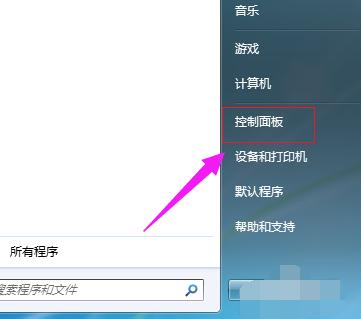
在控制面板页面,右上角改为“类别”,然后点击“网络与Internet”。
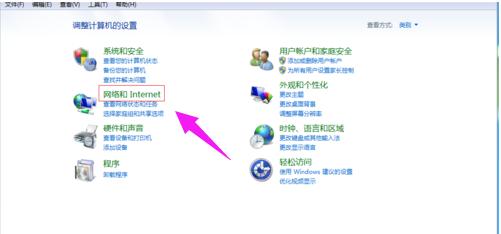
在页面右侧,看到“网络与共享中心”,鼠标单击这个选项。
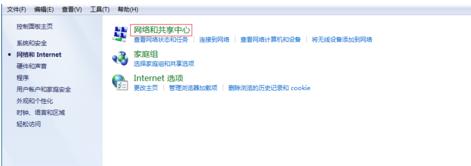
在页面的左上角,鼠标点击“更改适配器设置”。
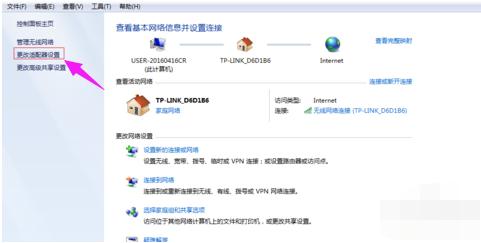
找到电脑用的网络链接,鼠标右键点击一下这个网络连接,点击“属性”,会弹出这个网络连接的属性页面,点击IPv6那个协议。
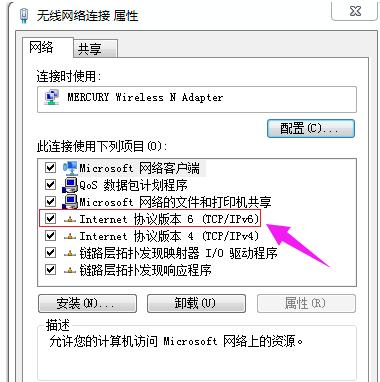
弹出的页面,可以修改IP地址、DNS等信息。一般您选择自动获取,如您要手动修改,你要知道IP地址的组成部分即可修改。
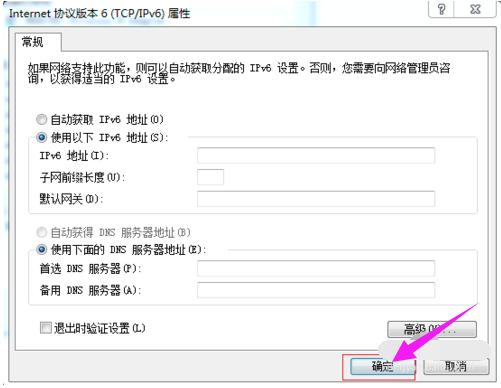
以上就是Win7系统修改ip地址的技巧。
windows 7 的设计主要围绕五个重点——针对笔记本电脑的特有设计;基于应用服务的设计;用户的个性化;视听娱乐的优化;用户易用性的新引擎。 跳跃列表,系统故障快速修复等,这些新功能令Windows 7成为最易用的Windows。
关键词:Win7系统如何更改ip地址?